Сегодня крайне полезно знать, как установить WhatsApp на разных устройствах: смартфоны, компьютер или iPad. Почему? Постепенно различные месседжеры заменяют нам традиционное средство коммуникации — телефон, а, вернее, телефонную связь. Это гораздо удобнее и дешевле — платить в большинстве случаев приходится только за интернет, а SMS отправляются быстрее. WhatsApp с 2016 года стал бесплатным. Кроме того, в приложении доступно довольно много функций, которые делают его использование ещё более удобным в сравнении с телефонными SMS:
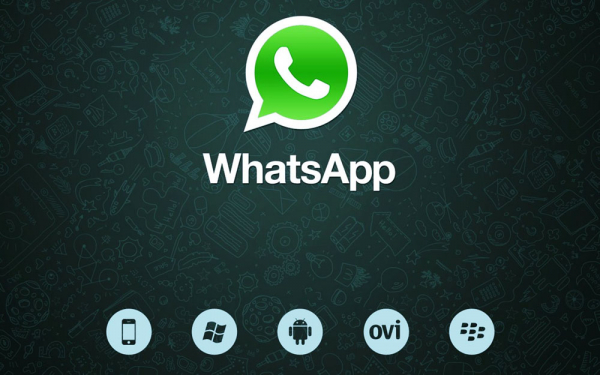
Установка WhatsApp на разные устройства имеет свои нюансы
- Вы можете точно знать, когда абонент получил или прочитал ваше сообщение.
- Групповое общение, при помощи которого легче держать постоянный контакт с несколькими людьми, чем при помощи социальных сетей.
- Вы можете отправлять чат по электронной почте.
- Можно оставаться в режиме инкогнито, чтобы никто не мог увидеть, есть ли вы в сети и когда вы последний раз заходили.
- Возможность отправки текущего местоположения.
- Аудио- и видеозвонки.
- Голосовые сообщения. Про отправку других типов файлов можно даже не говорить.
Ну и, конечно, несомненным плюсом WhatsApp является то, что он совместим со многими современными ОС и установить его достаточно просто.
Содержание
Смартфоны
Чаще всего носителем этого приложения является именно телефон. И это вполне логично — при помощи его мы всегда отправляли СМС и совершали звонки. Поэтому в первую очередь важно знать, как установить WhatsAppна телефон.
iPhone
Изначально чаще всего приложение использовалось именно на этих смартфонах, поэтому будет даже немного странно, если вы обладаете iPhone и не пользуетесь самым популярным месседжером в мире.
Для установки WhatsApp на iPhone нужно просто зайти в AppStore, скачать официальное приложение, пройти регистрацию и СМС-подтверждение. Вот, в общем-то, и вся инструкция. Разобраться с этим будет довольно легко.

Для установки WhatsApp на iPhone нужно просто зайти в AppStore и скачать приложение
Android
Установка приложения на телефон на системе Андроид также достаточно легка. Делается это при помощи Google Play: заходим в него, затем находим желаемый месседжер, скачиваем, проходим регистрацию, подтверждаем номер. Всё! WhatsAppприсутствует на нашем телефоне.
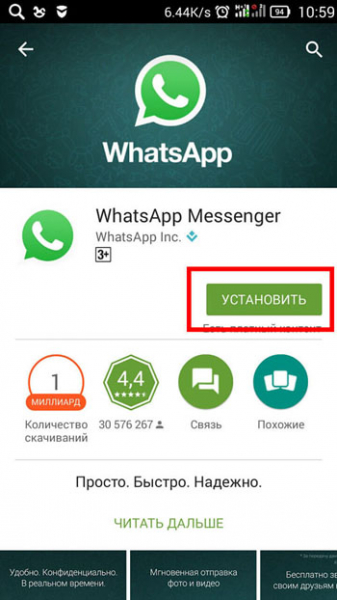
Заходим в Google Play и скачиваем приложение
Другие мобильные ОС
Одной из «фишечек» Ватсапа является его мультиплатформенность, как уже было сказано выше. То есть, доступен он не только для Андроид и iOS — традиционных мобильных операционных систем, но такжедля ряда более редких. Среди таких: WindowsPhone, BlackBerry, Symbian, Nokia S40.
Установить приложение можно таким же способом, как на iPhone или на Андроид, только используя магазины приложений этих смартфонов.
Теперь вам известно, как установить WhatsApp на Андроид и другие ОС. Осталось узнать о«проблемных» устройствах.
WhatsApp для iPad
iPad сегодня практически настолько же популярное устройство, как персональный компьютер, поэтому его пользователям тоже было бы неплохо иметь Ватсап. Однако в случае с этим девайсом разработчики допустили оплошность — официального клиента для iPad нет. Но всё же существуют решения, как установить WhatsApp на iPad.
- Для начала нужно скачать два приложения для компьютера: официальный iTunesStore и iFunBox.
- Загружаем WhatsAppв ПК, находим его в папке, куда он был скачан (правая кнопка мыши, «Показать в проводнике»).
- Подключаем по USB-кабелю iPad к ПК.
- При помощи iFunBox загружаем сервис на устройство. Для этого выбираем в программе «Установить приложение» и в открывшемся окне выбираем файл с расширением «.ipa».
- При помощи iPhone авторизуемся в приложении. Для этого нужно заново загрузить на телефон WhatsApp и заново пройти регистрацию. То есть, если до этого месседжер был установлен, то придётся удалить его вместе со всеми данными.
- После этого в iPad удаляем папки Library и Documents при помощи iFunBoxи переносим в него папки с таким же названием с iPhone.
Готово! Теперь приложение будет работать и на iPad. Да, способ слегка трудоёмкий и требует наличие iPhone, но единственно возможный, помимо jailbreak, с которым сложностей возникнет ещё больше.
WhatsApp для компьютера
Переписываться в Ватсап с компьютера тоже бывает необходимо. Тем более, некоторые люди чаще «чатятся» именно там. Поэтому многим будет полезно знать о том, как установить WhatsApp на компьютер.
Разработчики cделали довольно удобный сервис, при помощи которого программой можно будет пользоваться с компьютера без её установки. Необходимо просто зайти на сайт web.whatsapp.com через браузер, а затем отсканировать появившийся код при помощи телефона. Пользоваться такой Web-версией можно только при включенном приложении на телефоне.
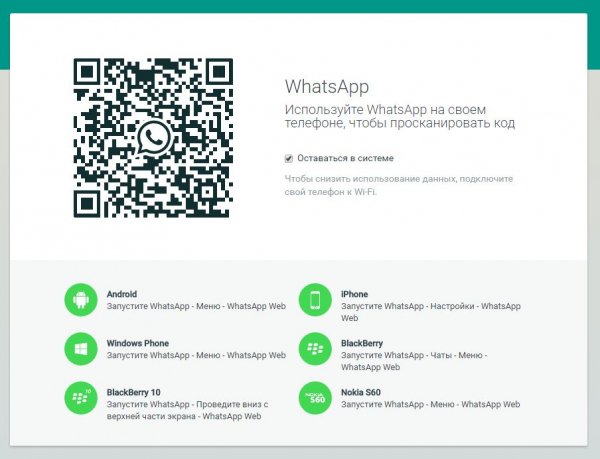
Заходим на сайт web.whatsapp.com через браузер, а затем сканируем появившийся код при помощи телефона
Приложение
До недавнего времени пользоваться легальной версией Ватсапа с компьютера было нельзя, требовались различные сторонние программы, эмуляторы. Однако сегодня существует специальный клиент, позволяющий обходиться без браузера при использовании месседжера.
Для этого нужно зайти на официальный сайт и скачать установочный файл. После снова при помощи QR-кода заходим под аккаунтом, использующимся на телефоне.
Использование эмулятора
Наконец, для самых хитрых существует и этот способ установки WhatsApp на компьютер.

Bluestacks
- Скачиваем эмулятор Андроид, который называется Bluestacks.
- Заходим в свой аккаунт Google (важно его иметь перед началом всех операций).
- Нас переводят в GooglePlay. Скачиваем через него WhatsApp и проходим регистрацию.
Таким способом вы можете пользоваться полноценно приложением, не используя телефона. Он также подойдёт в том случае, если ваша ОС на компьютере слишком стара для официального приложения. Тем более не всем может быть удобно всегда подключать свой смартфон к интернету.
Ещё раз хочется заметить, что пользоваться самым популярным месседжером очень удобно, и, как можно заметить, установить его на подавляющую массу устройств не составит труда даже в случае, если это iPad или ПК.





